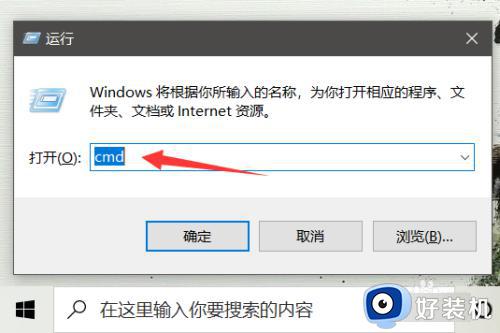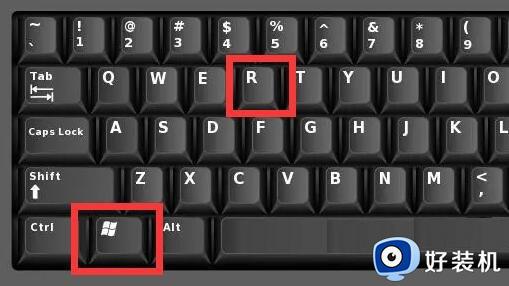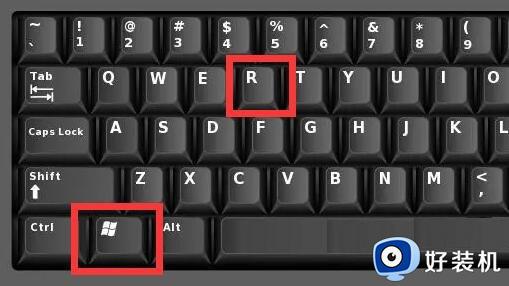内存条怎么设置频率win10 win10如何设置内存条运行频率
时间:2022-06-07 10:50:16作者:xinxin
大家都知道电脑的内存频率和内容容量大小直接影响着电脑的性能和电脑运行速度,很多用户在入手win10中文版系统电脑之后,可能也需要对电脑的内存条运行频率进行重新设置,提高电脑的性能模式,可是win10内存条怎么设置频率呢?下面小编就来告诉大家win10设置内存条运行频率方法。
推荐下载:win10镜像纯净版
具体方法:
1、开机按快捷键进入bios,选择下图中的Advanced Chipset Features,回车进入。
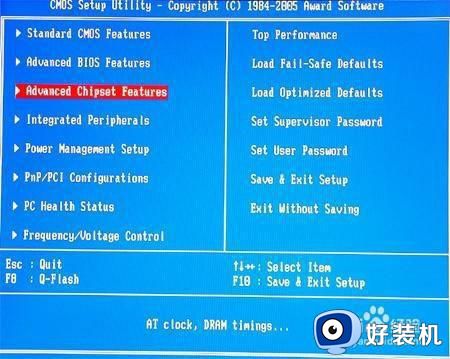
2、找到DRAM Clock Setting,回车打开。
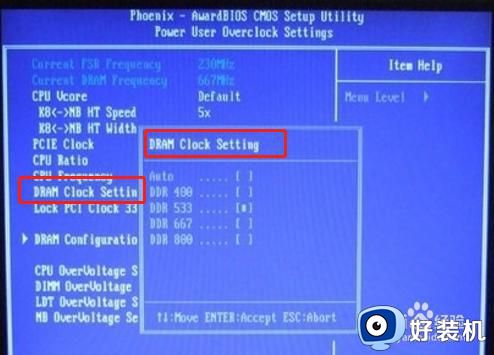
3、就可以设置内存频率了。

上述就是小编带来的win10设置内存条运行频率方法了,还有不清楚的用户就可以参考一下小编的步骤进行操作,希望能够对大家有所帮助。